Đăng bởi Admin | 16/5/13 | 0 nhận xét
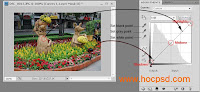 Bạn có thể tạo tối đa 14 nút trên đường curve,để xóa nút bạn rê chúng ra khỏi đồ thị curve hoặc chọn nút và bấm phím Delete.
Bạn có thể tạo tối đa 14 nút trên đường curve,để xóa nút bạn rê chúng ra khỏi đồ thị curve hoặc chọn nút và bấm phím Delete.
 Thiết lập lại màu đen cho file ảnh:Chọn công cụ set black point
Thiết lập lại màu đen cho file ảnh:Chọn công cụ set black point  trên Curve panel,click vào một điểm trên file ảnh mà bạn muốn chúng trở thành màu đen,tất cả những pixel màu nào giống pixels đó hoặc tối hơn sẽ chuyển thành màu đen.Ví dụ điểm bạn click chọn mang giá trị 10 thì tất cả pixel nhỏ hơn hoặc bằng 10 sẽ được set về giá trị 0 nên làm tăng vùng tối trên file ảnh.
trên Curve panel,click vào một điểm trên file ảnh mà bạn muốn chúng trở thành màu đen,tất cả những pixel màu nào giống pixels đó hoặc tối hơn sẽ chuyển thành màu đen.Ví dụ điểm bạn click chọn mang giá trị 10 thì tất cả pixel nhỏ hơn hoặc bằng 10 sẽ được set về giá trị 0 nên làm tăng vùng tối trên file ảnh.
 để kết thúc lệnh.
để kết thúc lệnh.
Phần dưới cùng của panel có các nút sau:
- Nút :Dùng mở rộng, thu nhỏ panel.
:Dùng mở rộng, thu nhỏ panel.
 :Cho phép ẩn hoặc hiện lớp hiệu chỉnh Level 1.
:Cho phép ẩn hoặc hiện lớp hiệu chỉnh Level 1.
- Nút : Bấm giữ chuột để xem kết quả trước và sau khi hiệu chỉnh.
: Bấm giữ chuột để xem kết quả trước và sau khi hiệu chỉnh.
- Nút : Trả về giá trị mặc định ban đầu.
: Trả về giá trị mặc định ban đầu.
- Nút : Xóa lớp hiệu chỉnh Level.
: Xóa lớp hiệu chỉnh Level.
Nguồn: hocpsd.com - Thu thuat vi tinh
Tương tự như lệnh Level, lệnh Curve cũng cho phép chúng ta chỉnh sửa dãy tông màu của một bức ảnh bằng cách thay đổi hình dạng đường Curve.Di chuyển đường curve hướng lên trên hay xuống dưới sẽ làm sáng hay tối bức ảnh tùy thuộc vào vị trí đặt "điểm neo" trên đường curve.
Bấm vào biểu tượng trên Adjustments panel để chọn lệnh,Adjustments panel sẽ như sau:
trên Adjustments panel để chọn lệnh,Adjustments panel sẽ như sau:
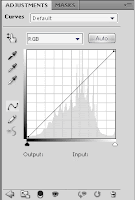
Điểm cao nhất nằm ở góc trên phải của đồ thị đại diện cho vùng sáng (highlights),di chuyển nút này xuống dưới sẽ làm tối vùng highlights của file ảnh. Điểm thấp nhất tại góc dưới trái đại diện cho vùng tối (shadows),di chuyển nút này lên trên sẽ làm sáng vùng shadows của file ảnh.Điểm giữa trên đường chéo đại diện cho vùng trung gian (midtones) của file ảnh.Di chuyển điểm này lên hay xuống sẽ làm sáng hay tối vùng trung gian.
Bấm vào biểu tượng
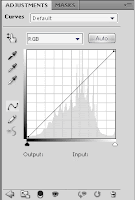
Điểm cao nhất nằm ở góc trên phải của đồ thị đại diện cho vùng sáng (highlights),di chuyển nút này xuống dưới sẽ làm tối vùng highlights của file ảnh. Điểm thấp nhất tại góc dưới trái đại diện cho vùng tối (shadows),di chuyển nút này lên trên sẽ làm sáng vùng shadows của file ảnh.Điểm giữa trên đường chéo đại diện cho vùng trung gian (midtones) của file ảnh.Di chuyển điểm này lên hay xuống sẽ làm sáng hay tối vùng trung gian.
Bạn có thể thay đổi hình dạng đường curve bằng cách chọn biểu tượng  trên Curve panel,đưa trỏ chuột sang vùng ảnh mà bạn muốn hiệu chỉnh (trỏ chuột sẽ biến thành eyedropper) click giữ chuột và rê lên trên hay xuống dưới để làm sáng hay tối vùng ảnh.
trên Curve panel,đưa trỏ chuột sang vùng ảnh mà bạn muốn hiệu chỉnh (trỏ chuột sẽ biến thành eyedropper) click giữ chuột và rê lên trên hay xuống dưới để làm sáng hay tối vùng ảnh.
Bạn có thể thêm nhiều nút trên đường curve.Click trực tiếp trên đường curve để thêm nút hoặc bấm giữ phím Ctrl và click vào một điểm trên file ảnh khi đó một nút sẽ được tạo ra trên đường curve ở vị trí tương ứng với giá trị pixels màu tại vị trí click chuột.
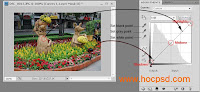 Bạn có thể tạo tối đa 14 nút trên đường curve,để xóa nút bạn rê chúng ra khỏi đồ thị curve hoặc chọn nút và bấm phím Delete.
Bạn có thể tạo tối đa 14 nút trên đường curve,để xóa nút bạn rê chúng ra khỏi đồ thị curve hoặc chọn nút và bấm phím Delete.
Bạn có thể di chuyển đồng thời nhiều nút,để chọn nhiều nút nhấn giữ phím Shift và click chuột trên nút muốn chọn.
Để hình ảnh rõ nét hơn bạn nên chỉnh đường curve theo hình chữ S.
Để hình ảnh rõ nét hơn bạn nên chỉnh đường curve theo hình chữ S.
 Thiết lập lại màu đen cho file ảnh:Chọn công cụ set black point
Thiết lập lại màu đen cho file ảnh:Chọn công cụ set black point  trên Curve panel,click vào một điểm trên file ảnh mà bạn muốn chúng trở thành màu đen,tất cả những pixel màu nào giống pixels đó hoặc tối hơn sẽ chuyển thành màu đen.Ví dụ điểm bạn click chọn mang giá trị 10 thì tất cả pixel nhỏ hơn hoặc bằng 10 sẽ được set về giá trị 0 nên làm tăng vùng tối trên file ảnh.
trên Curve panel,click vào một điểm trên file ảnh mà bạn muốn chúng trở thành màu đen,tất cả những pixel màu nào giống pixels đó hoặc tối hơn sẽ chuyển thành màu đen.Ví dụ điểm bạn click chọn mang giá trị 10 thì tất cả pixel nhỏ hơn hoặc bằng 10 sẽ được set về giá trị 0 nên làm tăng vùng tối trên file ảnh.
Thiết lập lại màu trắng cho file ảnh:Chọn công cụ set white point  , xong click vào file ảnh nơi bạn muốn chúng chuyển thành màu trắng, tất cả pixel màu giống hoặc sáng hơn sẽ biến thành màu trắng (255).Tìm hiểu thêm về black point và white point.
, xong click vào file ảnh nơi bạn muốn chúng chuyển thành màu trắng, tất cả pixel màu giống hoặc sáng hơn sẽ biến thành màu trắng (255).Tìm hiểu thêm về black point và white point.
Khi đã hoàn tất, bấm nút  , xong click vào file ảnh nơi bạn muốn chúng chuyển thành màu trắng, tất cả pixel màu giống hoặc sáng hơn sẽ biến thành màu trắng (255).Tìm hiểu thêm về black point và white point.
, xong click vào file ảnh nơi bạn muốn chúng chuyển thành màu trắng, tất cả pixel màu giống hoặc sáng hơn sẽ biến thành màu trắng (255).Tìm hiểu thêm về black point và white point. để kết thúc lệnh.
để kết thúc lệnh.Phần dưới cùng của panel có các nút sau:
- Nút
 :Dùng mở rộng, thu nhỏ panel.
:Dùng mở rộng, thu nhỏ panel.
- Nút  :Xác định lệnh Level chỉ có tác dụng đối với layer ngay bên dưới nó hay toàn bộ các layer bên dưới nó
:Xác định lệnh Level chỉ có tác dụng đối với layer ngay bên dưới nó hay toàn bộ các layer bên dưới nó
- Nút  :Xác định lệnh Level chỉ có tác dụng đối với layer ngay bên dưới nó hay toàn bộ các layer bên dưới nó
:Xác định lệnh Level chỉ có tác dụng đối với layer ngay bên dưới nó hay toàn bộ các layer bên dưới nó  :Cho phép ẩn hoặc hiện lớp hiệu chỉnh Level 1.
:Cho phép ẩn hoặc hiện lớp hiệu chỉnh Level 1. - Nút
 : Bấm giữ chuột để xem kết quả trước và sau khi hiệu chỉnh.
: Bấm giữ chuột để xem kết quả trước và sau khi hiệu chỉnh. - Nút
 : Trả về giá trị mặc định ban đầu.
: Trả về giá trị mặc định ban đầu. - Nút
 : Xóa lớp hiệu chỉnh Level.
: Xóa lớp hiệu chỉnh Level.Nguồn: hocpsd.com - Thu thuat vi tinh





Không có nhận xét nào:
Đăng nhận xét
Cảm ơn bạn đã nhận xét !
Mã hóa Code- Bạn có thể chèn link vào nhận xét bằng thẻ: <a href="Link" rel="nofollow">Tên link</a>
- Tạo <b>Chữ đậm</b> và <i>Chữ ngiêng</i> cho nhận xét
- Hãy Chuyển đổi mã code trước khi chèn vào nhận xét
- Hãy bấm Theo dõi dưới chân trang để nhanh chóng nhận được phản hồi từ Thủ thuật vi tính
- Những nhận xét nào không lành mạnh hoặc chèn link spam sẽ bị xóa khỏi blog.